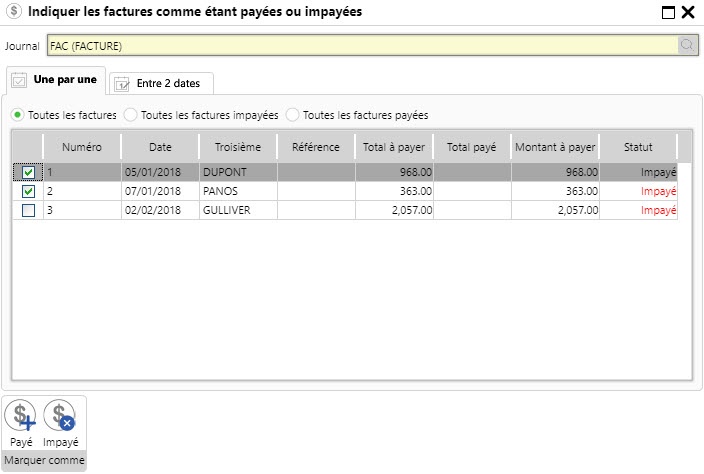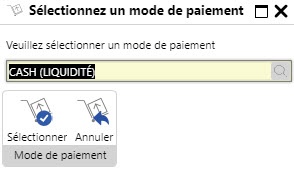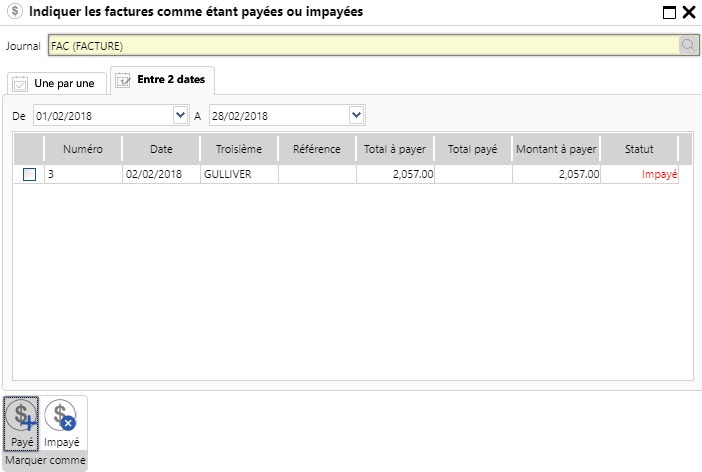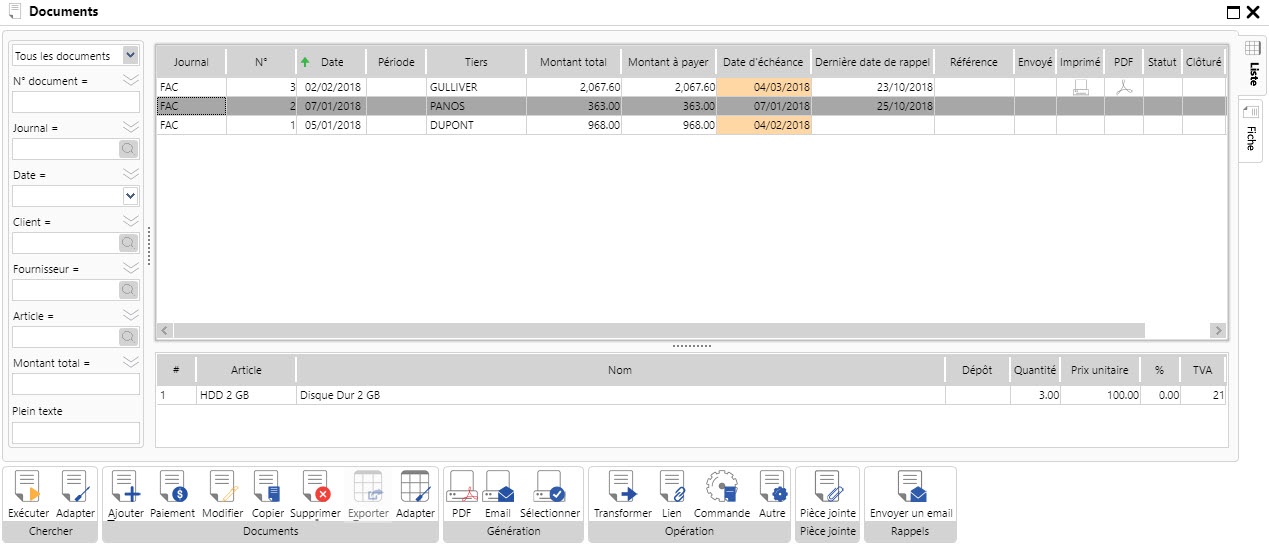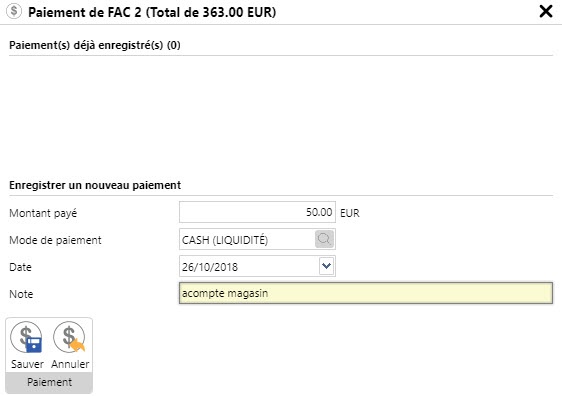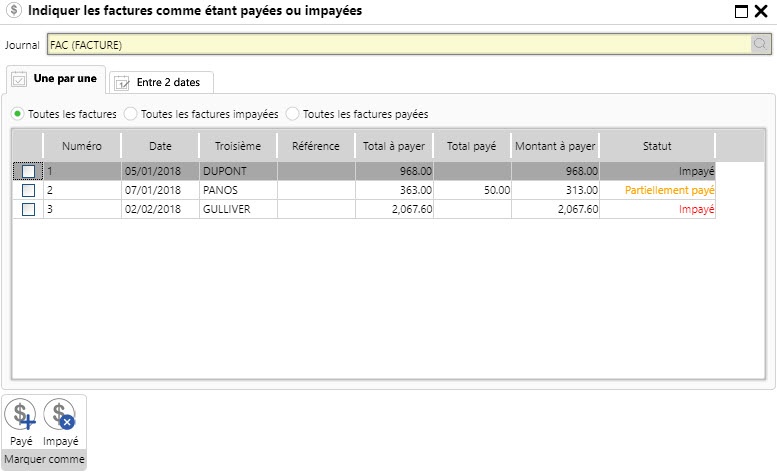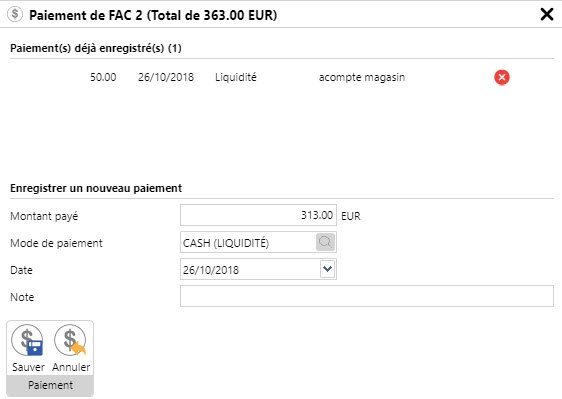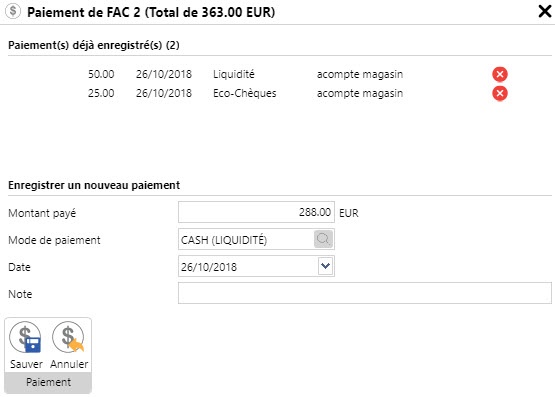Page History
...
Dans le module de facturation, il est à présent possible de gérer le fait qu'une facture émise a déjà été payée (partiellement ou dans son intégralité) et permet ainsi aux utilisateurs d'une facturation autonome d'envoyer et de gérer les rappels aux clients.
...
Sélectionner dans le menu Outils/Facturation, le sous-menu 'Indiquer les factures comme payées/impayées'
Journal
Sélectionner Sélectionnez le journal dans lequel vous voulez marquer une ou plusieurs factures comme étant payée(s)
| Warning |
|---|
Il n'est pas possible de sélectionner plusieurs journaux de facturation à la fois. |
Onglet une par une
Lorsque vous choississez choisissez l'onglet 'Une par une', vous aurez la possibilité de visualiser :
- toutes les factures
- toutes les factures impayées
- toutes les factures ayant déjà fait l'objet d'un traitement préalable et étant marquées comme payées
Sélectionnez les factures devant faire l'objet d'un traitement en cochant la case , cliquez ensuite sur afin de leur attribuer le statut 'Payé', confirmez votre choix en cliquant sur .
Sélectionnez le mode de paiement utilisé ou créez-en un nouveau.
Les factures sélectionnées ont à présent un statut 'Payé'.
| Tip |
|---|
Vous pouvez bien entendu changer le statut 'Payé' en 'Impayé' en sélectionnant les factures à modifier et en cliquant sur |
Onglet entre 2 dates
Indiquez dans l'onglet entre 2 dates la fourchette de dates sur laquelle portera votre sélection.
Sélectionnez les factures devant faire l'objet d'un traitement en cochant la case , cliquez ensuite sur afin de leur attribuer le statut 'Payé', confirmez votre choix en cliquant sur
3/ Paiement partiel d'une facture
Il est possible à partir de l'écran des documents d'indiquer qu'une facture a fait l'objet d'un (ou plusieurs) paiement(s) partiel(s).
Dans l'écran des documents, sélectionner la facture et cliquer sur l'icône
Spécifier le montant payé ainsi que le mode de paiement. Encoder éventuellement un commentaire et sauvegarder l'opération.
Le paiement partiel de la facture n° 2 est repris dans la liste des factures.
Si l'on clique à nouveau sur l'icône dans la liste des documents l'acompte de 50,00€ à bel et bien été pris en compte.
| Tip |
|---|
Il est possible de spécifier plusieurs paiements partiels pour un seul et même document. |